
За весь час користування Apple-пристроями користувачі набувають величезну кількість медіаконтенту, який в будь-який момент може бути встановлений на будь-який з ваших пристроїв. Якщо ви хочете знати, що і коли було Вами придбано, тоді вам буде потрібно подивитися історію покупок в iTunes.
Все, що ви коли-небудь придбали в одному з інтернет-магазинів Apple, назавжди залишиться вашим, але тільки за умови, що ви не втратите доступ до вашого облікового запису. Всі ваші придбання фіксуються в iTunes, тому в будь-який момент ви зможете вивчити даний список.
Як подивитися історію покупок в iTunes?
- Запустіть програму iTunes. Клацніть по вкладці " обліковий запис» , а потім перейдіть до розділу »переглянути" .
- Для отримання доступу до інформації вам буде потрібно ввести пароль від свого облікового запису Apple ID.
- На екрані з'явиться вікно, в якому міститься вся особиста інформація користувача. Знайдіть блок " історія покупок» і клацніть праворуч по кнопці " Дивіться все» .
- На екрані відобразиться вся історія покупок, яка стосується як платних файлів (які ви оплачували карткою), так і безкоштовно завантажені ІГРИ, ПРОГРАМИ, музика, відео, книги та інше.
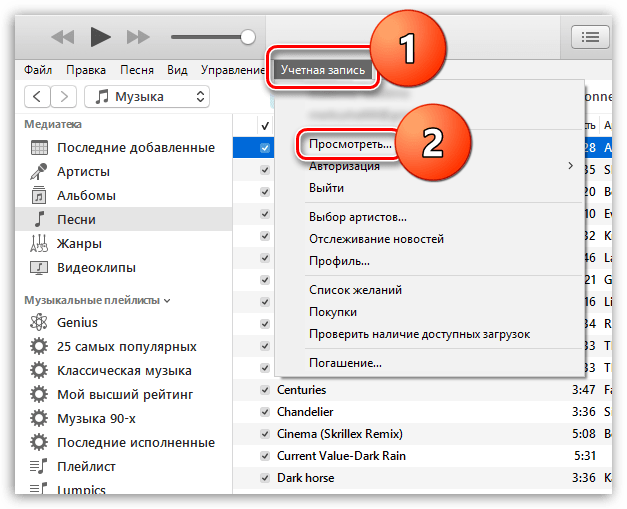
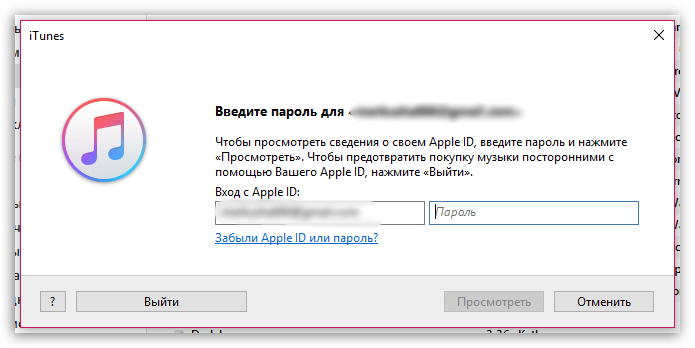
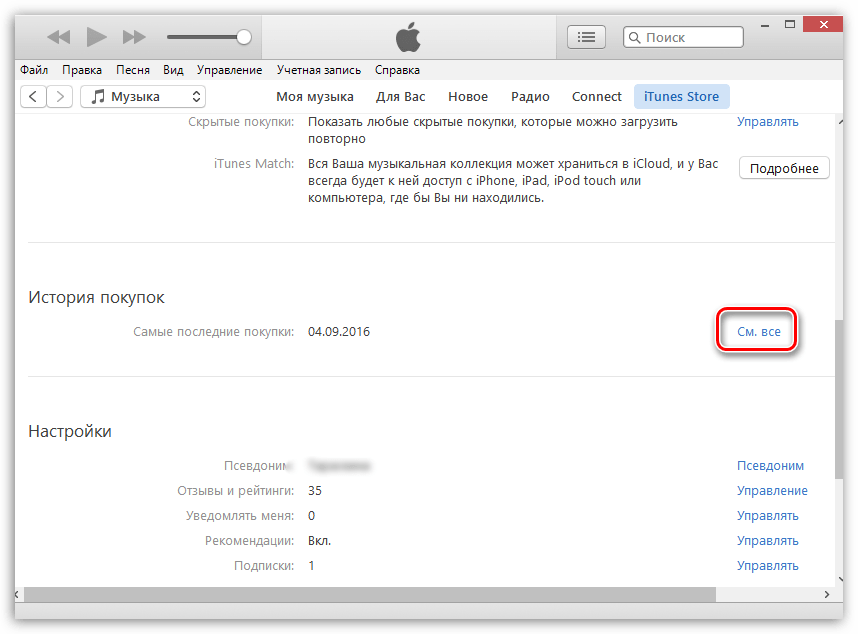
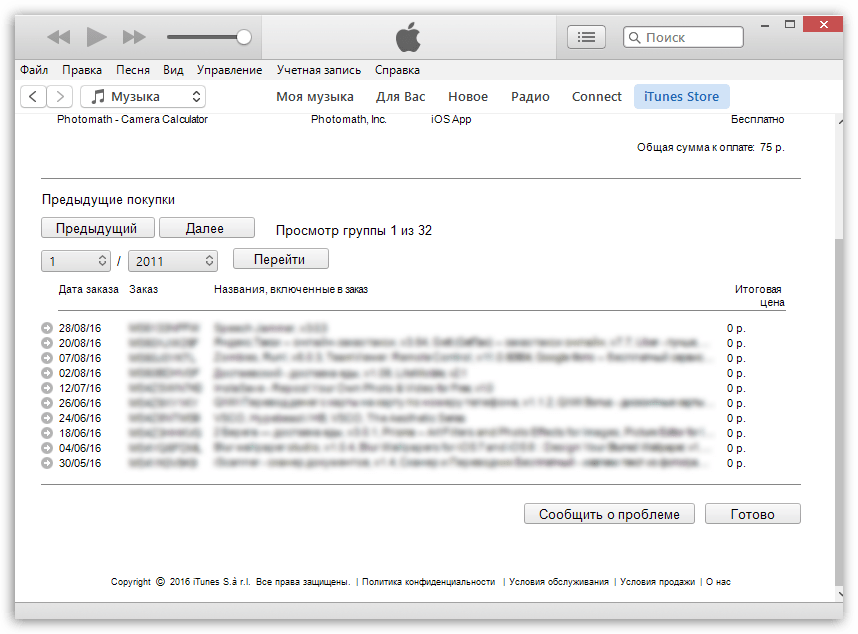
Всі ваші покупки будуть розміщені на декількох сторінках. На кожній сторінці відображається по 10 покупок. На жаль, тут відсутня можливість переходу до певної сторінки, а лише перехід до наступної або попередньої сторінки.
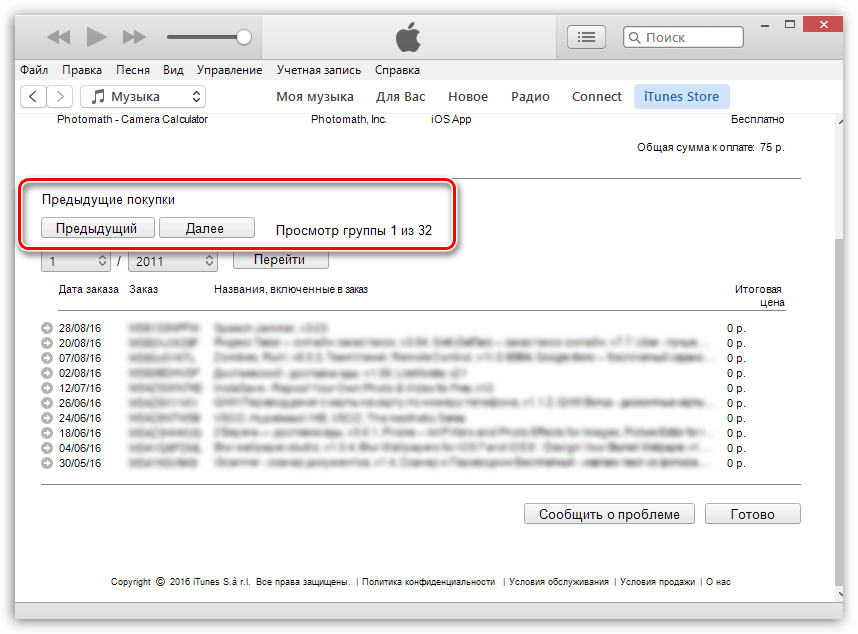
Якщо вам необхідно переглянути список покупок за певний місяць, то тут передбачена функція фільтрації, де вам буде потрібно вказати місяць і рік, після чого система відобразить список покупок за цей часовий проміжок.
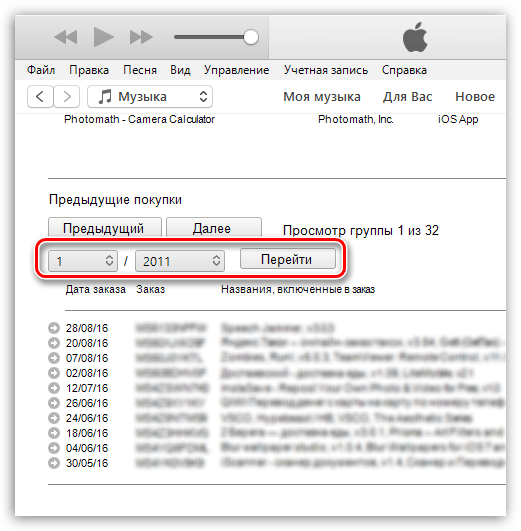
Якщо ви незадоволені одним зі своїх придбань і хочете повернути гроші за покупку, то вам буде потрібно клацнути по кнопці «повідомити про проблему». Більш докладно про процедуру повернення нам доводилося розповідати в одній з наших минулих статей.
Читайте (Дивіться) також: Як повернути гроші за покупку в iTunes
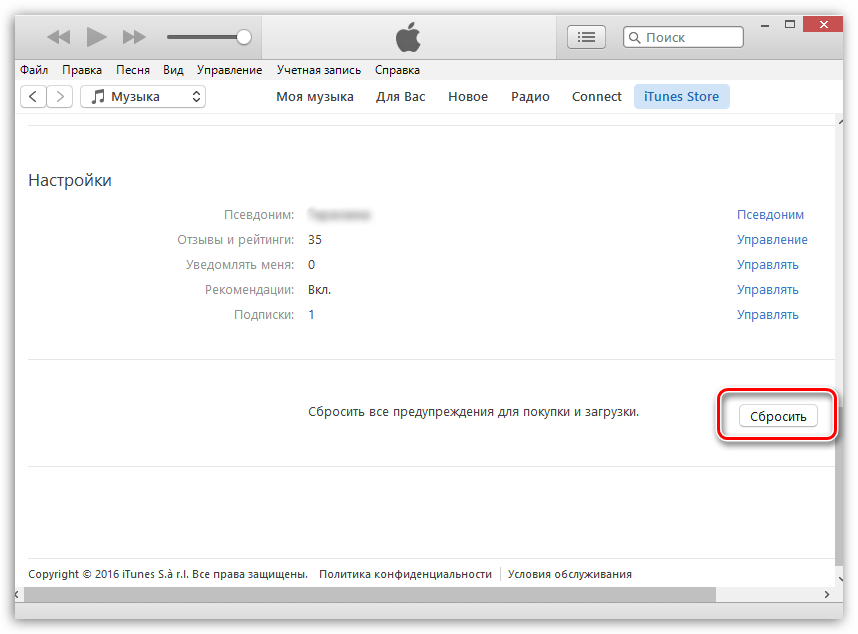
На цьому все. Якщо у вас залишилися питання, задавайте їх в коментарях.




